Hướng dẫn tích hợp lịch âm vào lịch của iPhone
Cập nhật lúc: 13/02/2021, 06:39
Cập nhật lúc: 13/02/2021, 06:39
Nhu cầu xem lịch âm trên điện thoại ngày càng nhiều nhưng dòng điện thoại iPhone lại chưa có tính năng này! Trên thực tế bạn có thể cài ứng dụng từ bên thứ 3 trên App Store để xem lịch âm nhưng giờ đây còn có một cách đơn giản hơn thế. Tuy nhiên ứng dụng này chỉ đơn thuần cung cấp lịch ngày âm chứ không hiển thị thông tin khác như: ngày Hoàng Đạo, giờ Hoàng Đạo…
Bước 1: Truy cập Settings (Cài đặt) > Calendar (Lịch). Tại đây, chọn Accounts (Tài khoản).
Bước 2: Copy link sau đây để thêm vào lịch âm trên iPhone: https://bit.ly/lich-am-2018-2025
Bước 3: Tại mục Accounts (Tài khoản) > nhấn chọn Add Account (Thêm tài khoản). Sau đó trong danh sách này, nhấn chọn Other (Khác) để bắt đầu thêm lịch âm.
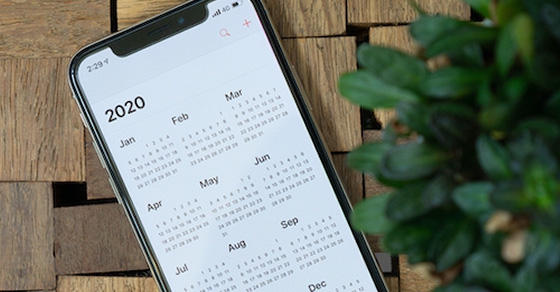
Bước 4: Tại mục Other (Khác), hãy chọn mục Add Subcribed Calendar (Thêm lịch đã đăng ký). Kế đó hãy dán link lịch âm bạn đã copy ở bước 2 > Nhấn Next (Tiếp). Cuối cùng, bạn nhấn Save (Lưu) ở góc trên cùng bên phải để lưu lại lịch âm vừa thêm là được.
Bước 5: Cuối cùng, bạn chỉ cần mở ứng dụng Calendar (Lịch) trên màn hình chính sau đó chuyển sang chế độ xem lịch chi tiết cho từng ngày dạng danh sách như hình dưới đây. Và ngay sau đó bạn sẽ nhìn thấy lịch âm hiển thị ngay cạnh lịch dương như hình dưới đây.
Trong trường hợp bạn muốn xóa tài khoản lịch âm này, bạn chỉ cần truy cập Settings (Cài đặt) > Calendar (Lịch) > chọn Accounts (Tài khoản). Tại đây, nhấn chọn vào mục Subcribed Calendars (Lịch đã đăng ký) > nhấn vào mục lịch âm > chọn Delete Accounts (Xóa tài khoản) là được.
Nguồn: https://congluan.vn/meo-ios-14-huong-dan-tich-hop-lich-am-vao-lich-cua-iphone-post117492.html